亿图脑图是一款非常好用的思维导图制作软件,在其中我们可以轻松编辑和制作思维导图。如果有需要我们还可以制作浮动子主题,也就是独立于中心主题的呈现浮动效果的主题内容。在添加浮动主题时,我们可以通过多中方法进行添加,如果我们希望通过浮动主题图标进行添加,小伙伴们知道如何显示添加浮动主题的按钮吗,其实设置方法是非常简单的。我们只需要在亿图脑图首页点击“选项”后,在“常规”栏进行勾选就可以了,非常简单的。接下来,小编就来和小伙伴们分享具体的操作步骤了,有需要或者是有兴趣了解的小伙伴们快来和小编一起往下看看吧!
第一步:点击打开亿图脑图进入首页;
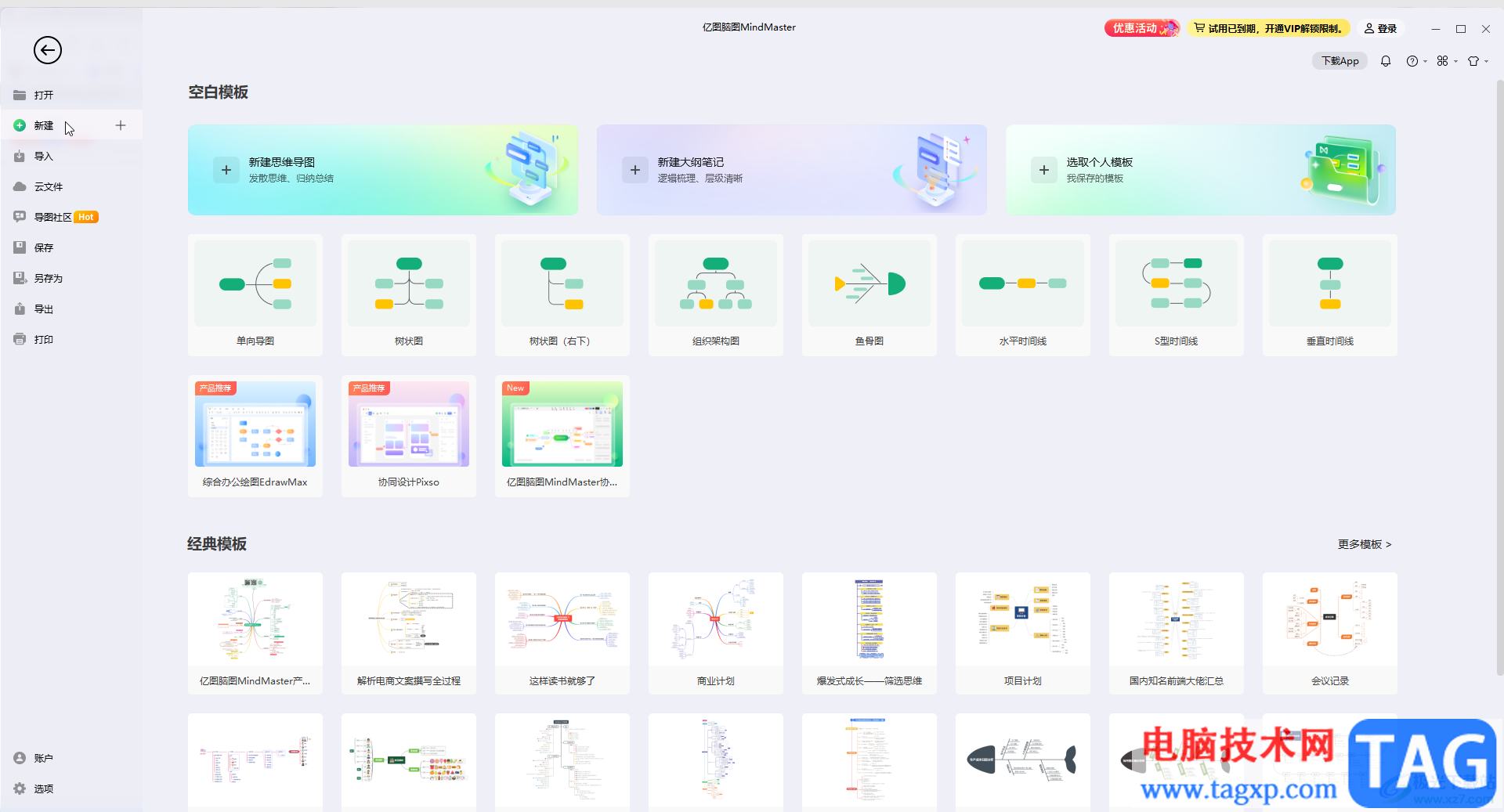
第二步:在界面左下方点击“选项”按钮,然后点击“常规”,勾选“显示添加子主题的浮动按钮”就可以了;
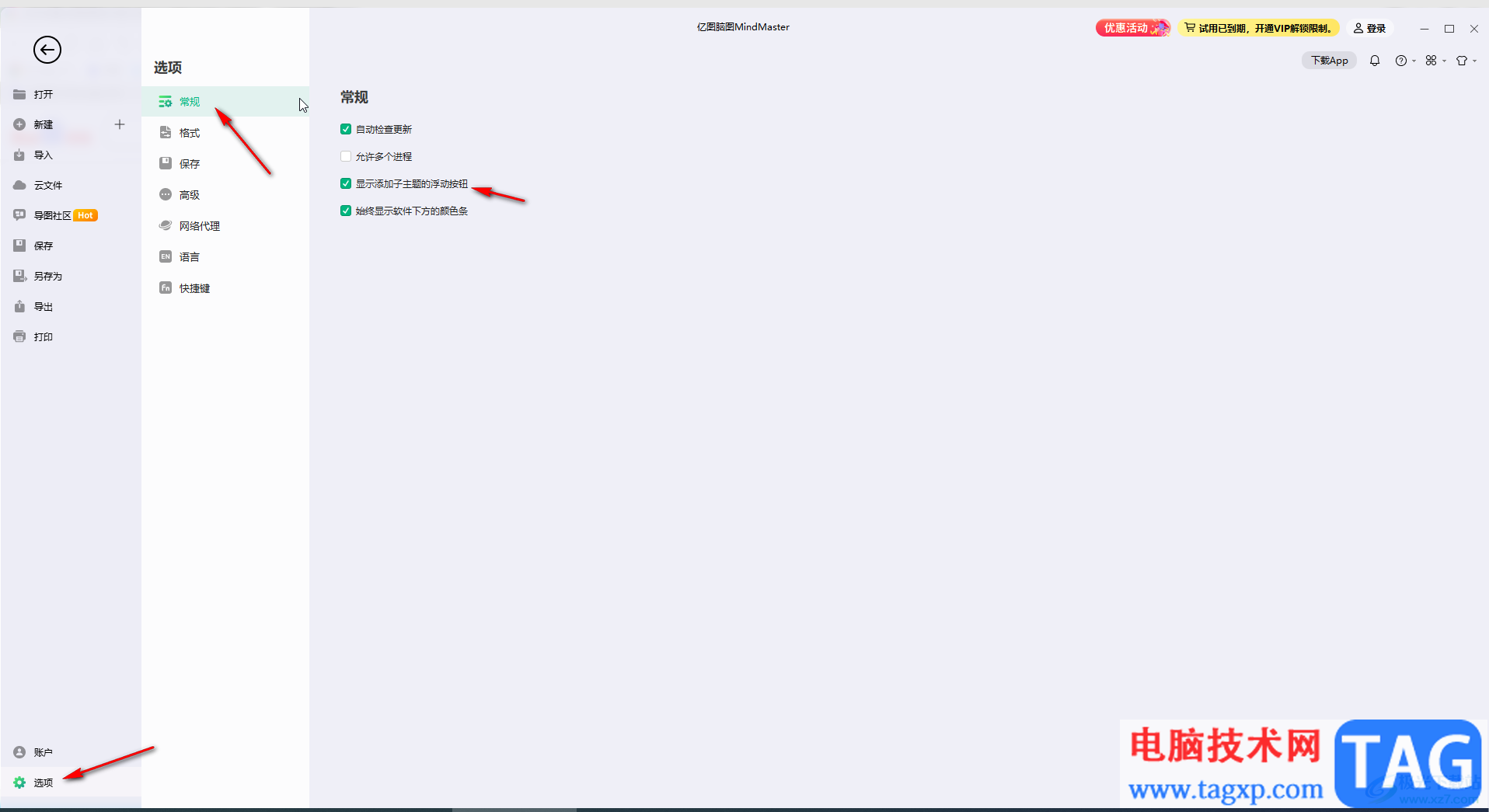
第三步:如果有需要,我们还可以点击且到“格式”栏,设置图示的格式效果;
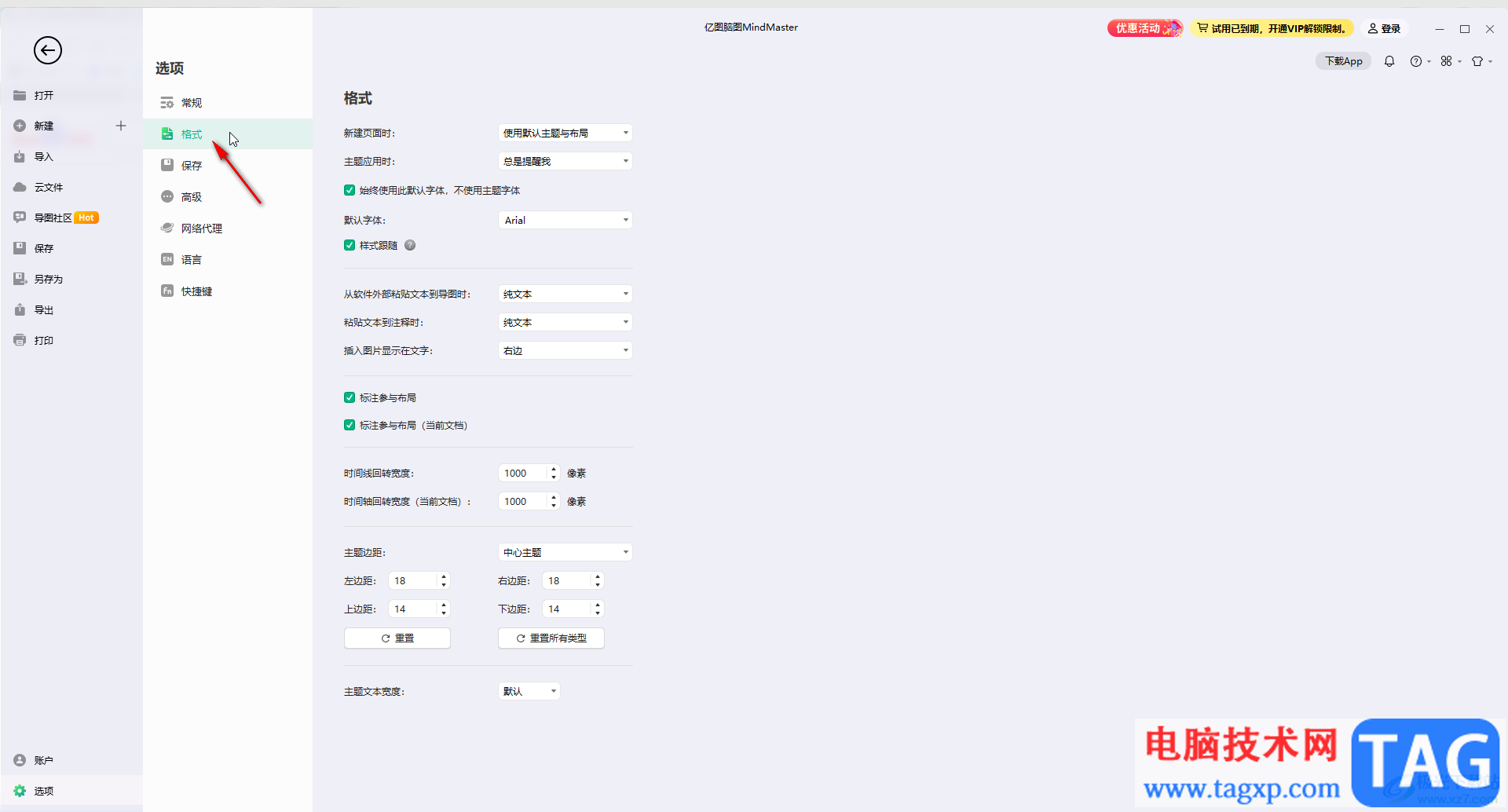
第四步:在“保存”栏,我们还可以点击设置自动保存时间间隔和保存位置;
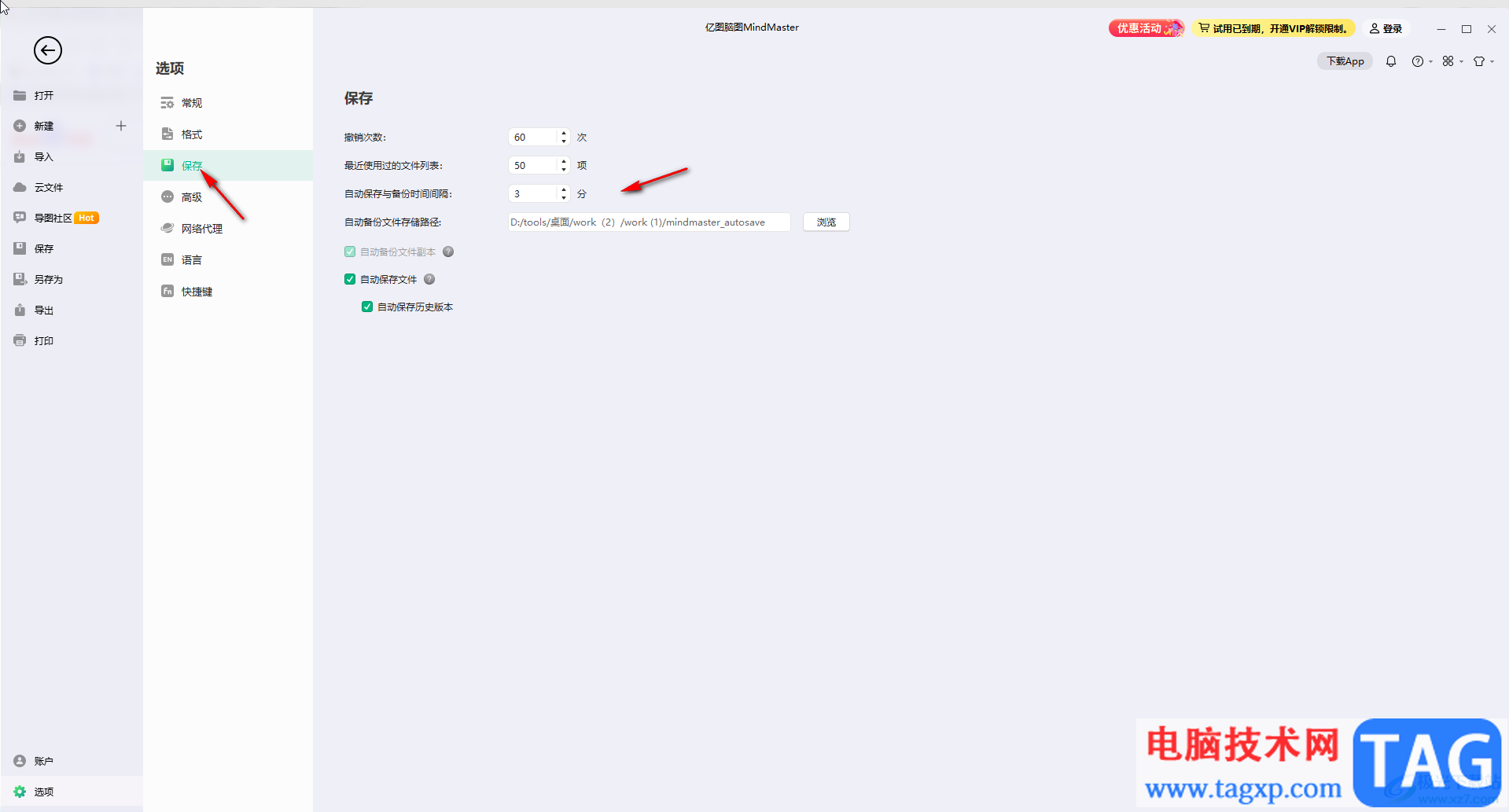
第五步:在“高级”栏,我们可以点击勾选“双击添加浮动主题”,这样后续可以直接在界面中双击添加浮动主题。
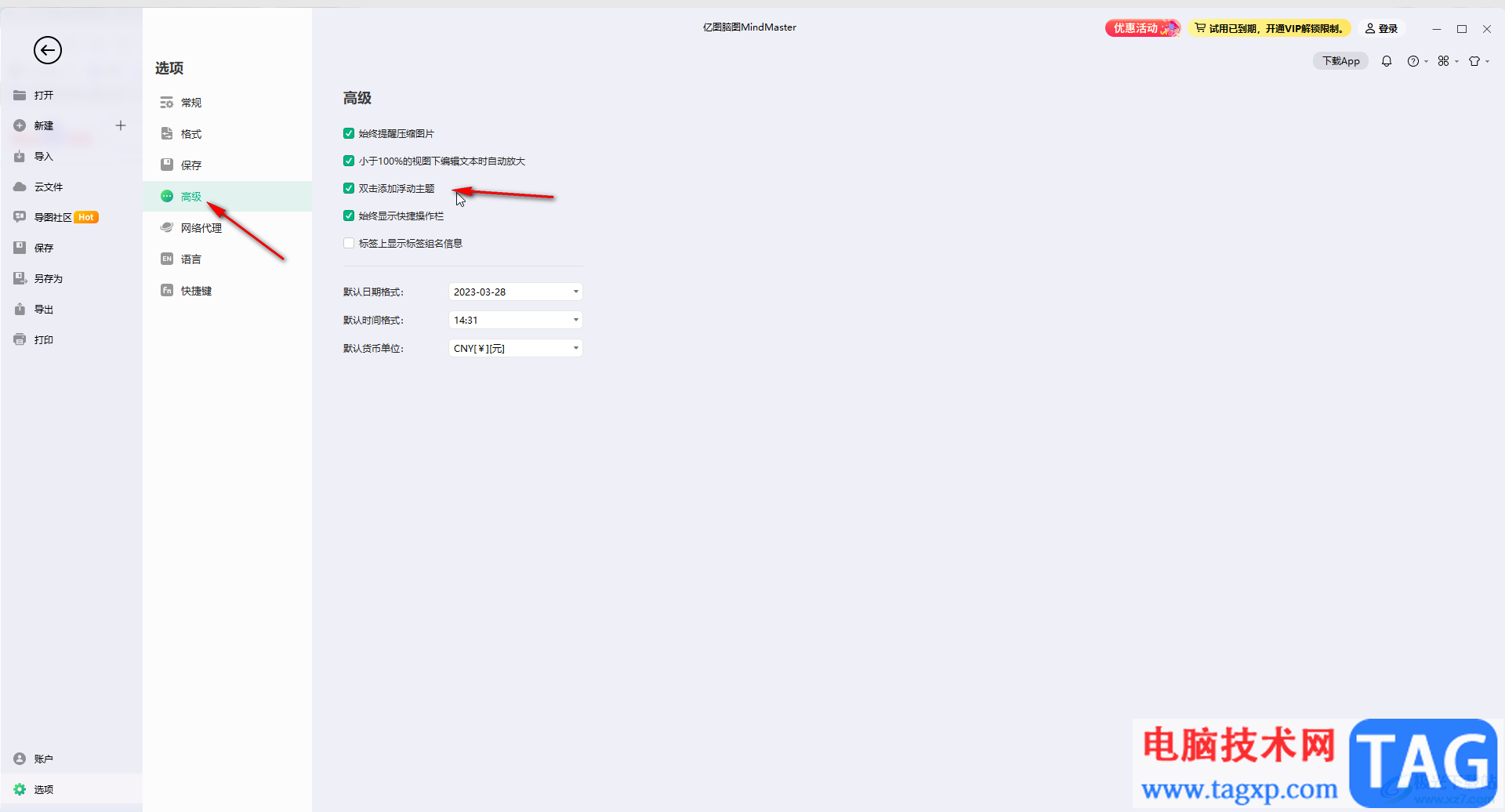
以上就是亿图脑图mindmaster中设置显示添加子主题的按钮的方法教程的全部内容了。另外,在编辑界面,我们也可以点击“开始”选项卡中的“浮动主题”按钮进行添加。
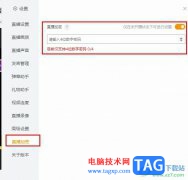 虎牙直播给直播间加密的方法
虎牙直播给直播间加密的方法
虎牙直播是很多小伙伴都在使用的一款直播软件,在这款软件中......
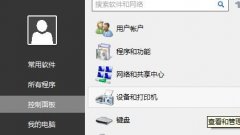 win7连接打印机0x00000bcb解决方法
win7连接打印机0x00000bcb解决方法
因为目前win7系统已经停止服务了,所以有的用户在使用win7系统......
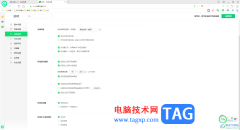 360安全浏览器标签页设置在最上面一栏的
360安全浏览器标签页设置在最上面一栏的
有的小伙伴在使用360安全浏览器的过程中,会发现这样一个问题......
 wps文档无法设置纸张大小的解决教程
wps文档无法设置纸张大小的解决教程
wps软件是大部分用户电脑上必备的一款办公软件,也成为了热门......
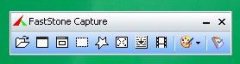 FastStone Capture怎么自定义皮肤-自定义皮肤
FastStone Capture怎么自定义皮肤-自定义皮肤
有的小伙伴在使用了FastStone Capture一段时间以后,看着原来的皮......
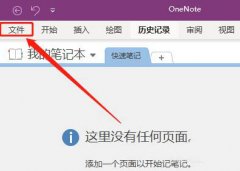
小伙伴们你们知道OneNote怎么开启三笔擦除功能呢?今天小编很乐意与大家分享OneNote开启三笔擦除功能方法,感兴趣的可以来了解了解哦。...

WPS演示文稿是一款非常好用的办公类软件,很多小伙伴基本上每天都在使用。如果我们在电脑WPS演示文稿中插入图表后,希望适当调整样式效果,小伙伴们知道具体该如何进行操作吗,其实操作...
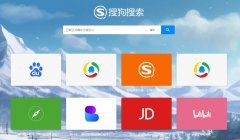
搜狗浏览器是目前互联网上最快速最流畅的新型浏览器,它具有着收藏同步、夜间模式、无痕浏览、自定义炫彩皮肤等众多实用的功能,为用户带来了不错的使用体验,因此搜狗浏览器软件深受...
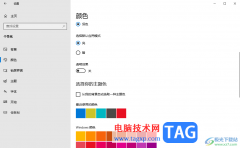
win10电脑作为一款十分强大的操作系统,提供的功能受到大家的赞美和欣赏,大家在使用这款软件的时候,发现不管是任务栏的位置还是打开的一些电脑系统功能页面,都是有一定的透明效果展...

Adobepremiere是一款非常好用的视频处理软件,在其中我们可以完成专业的视频剪辑操作。相信比较熟悉Adobepremiere这款视频剪辑软件的小伙伴们都知道,在Adobepremiere中剪辑视频之前,都需要先新建...
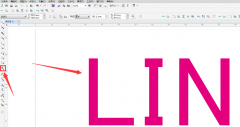
最近有很多朋友在咨询小编CDR怎么制作中心虚线字体?那么针对这个问题,小编今天就为大家带来了CDR制作中心虚线字体教程哦,希望对大家有所帮助哦。...

很多小伙伴在日常生活中都会拍摄各种图片来记录自己的生活点滴,也会将图片分享给粉丝或好友。在分享照片之前,很多喜欢都会对照片进行滤镜或是边框的添加,以求美化图片。在可画中,...

CDR,也就是CorelDRAW,这是一款非常受欢迎的平面设计软件,我们可以使用该软件进行自由设计。在其中设计内容时,我们经常会插入一些文本内容,但是很多小伙伴发现在CorelDRAW中打字时很卡,...

edge浏览器广受大家喜欢,在这款浏览器中可以帮助大家进行扩展插件的安装和使用,以及可以将其他浏览器中的书签内容进行导入进来使用,当你在使用其他浏览器的时候,添加了一些书签内...
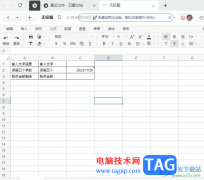
作为一款功能强大的在线文档协作软件,它可以帮助用户协同办公,因为石墨文档软件支持多人在线编辑同一个文件,方便同事之间的沟通与交流,还能够提升用户的办事效率,因此石墨文档软...
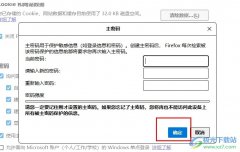
很多小伙伴在使用火狐浏览器的过程中都会用到主密码功能来保护自己的账户密码安全。有的小伙伴想要更改火狐浏览器中的主密码,但又不知道该在哪里进行设置。其实我们只需要点击进入火...
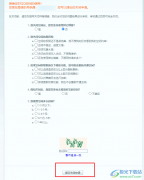
随着微信的使用人与日俱增,无论是工作还是生活,QQ的使用频率都在下降,对于一些小伙伴来说,QQ以及空间已经被微信和朋友圈完全取代,对于不需要的QQ空间,如果我们不想被人打扰,也不...
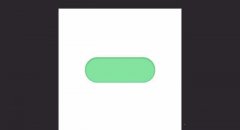
近日有一些小伙伴咨询小编关于ps怎么设计配色干净扁平化按钮呢?下面就为大家带来了ps按钮矢量图的设计方法,有需要的小伙伴可以来了解了解哦。...

如何设置360安全浏览器的兼容模式呢?该怎么操作呢?今日小编就和大家一起分享关于360安全浏览器兼容模式的设置方法,偶遇需要的朋友可以来看看这篇文章哦,希望对大家有所帮助。...

在各种常用办公软件中进行操作时,我们都会使用一些快捷键帮助我们快速进行相应的操作,这样可以帮助我们快速进行指定的操作,节省使用鼠标的时间。如果我们需要在Adobepremiere这款软件...